文章目錄
![]() 編輯人員資料
編輯人員資料
![]() 評論及獎項
評論及獎項
為什麼 Instagram 影片無法在電腦上播放
Instagram 是知名的圖片/影片分享平台,用戶可以從該平台下載和上傳圖片和短片。 但是,可能會遇到無法上傳或下載影片、影片沒有聲音、Instagram 影片無法播放等問題。
由於多種原因,您可能會遇到這些類型的問題:
- 您要上傳的影片已損壞。
- 您使用的瀏覽器需要清理緩存或需要更新。
- 網路不穩定可能會導致您無法線上觀看影片。
- 電腦病毒或惡意軟體攻擊可能會導致某些 Windows 問題。
我們在這裡有五個經過測試的解決方案與您分享。 繼續閱讀並找出最適合您的方法。
修復 1. 使用軟體修復 Instagram 影片在電腦上無法播放
我們已經提到,如果您想在 Instagram 上上傳影片,而影片恰好損壞,這將導致 Instagram 影片無法播放的問題。 在修復之前,您無法在 Instagram 上播放此影片。
幸運的是,我們擁有最好的影片修復軟體,可以幫助您修復損壞的影片,然後修復無法在電腦上播放的 Instagram 影片。 如果您長期以來一直被此問題或影片損壞所困擾,今天您將獲得最直接的解決方案——使用 EaseUS Data Recovery Wizard 修復 Instagram 影片。 這個軟體不僅僅是一個影片修復工具,它可以在很多方面幫助你:
Instagram 影片修復
- 修復電腦上損壞的 MP4 文件。 當您遇到 Instagram 影片損壞時,您可以信任這個程式。
- 在您的電腦上恢復已刪除的 Instagram 貼文、照片和影片。 它還可以從本地電腦找回已刪除的檔案。
- 從本地硬碟、SD 卡、USB 和數位相機中恢復丟失的檔案。
步驟 1. 新增損毀的影片
開啟 EaseUS Data Recovery Wizard,點擊「新增影片」,將損毀或故障的影片(例如 MP4、MOV、MKV 等)新增到修復列表。
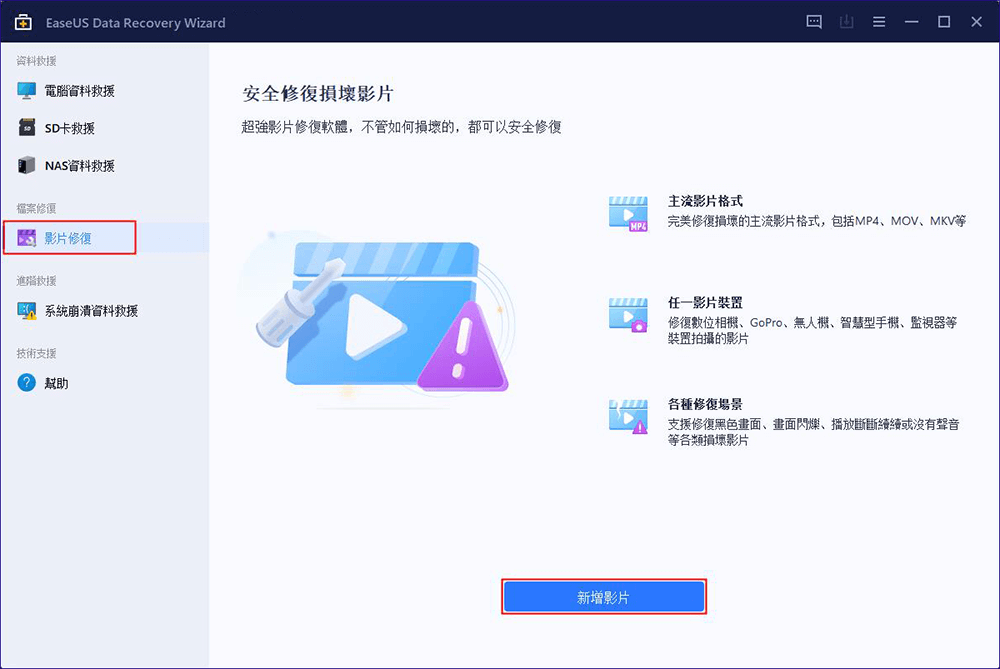
步驟 2. 開始修復損毀的影片
在列表中選擇損毀的影片檔,然後點擊「修復」按鈕開始影片修復程序。
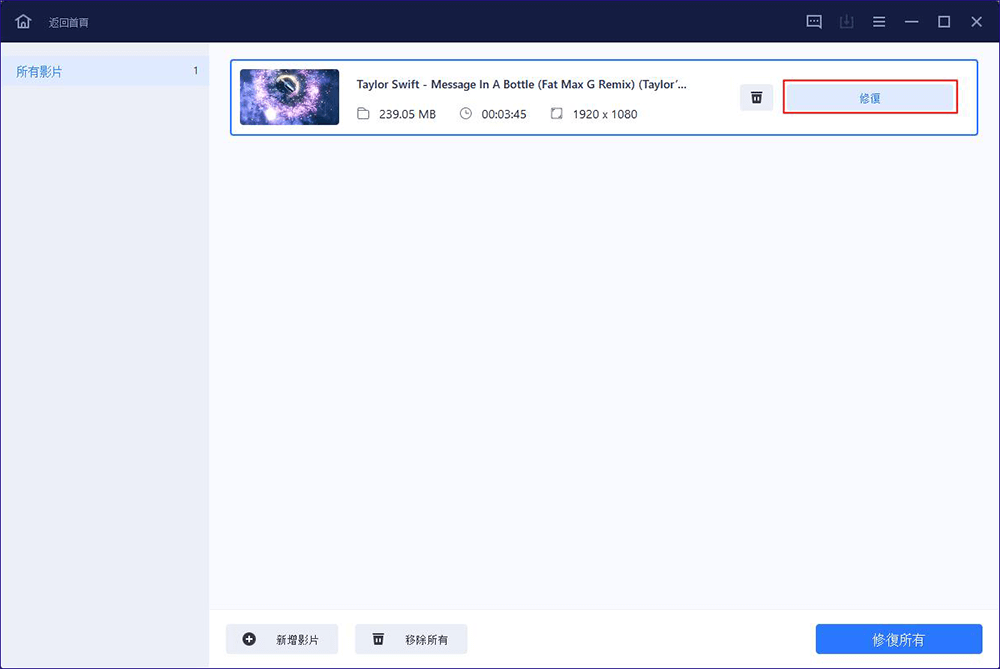
步驟 3. 預覽並儲存損毀的影片
幾分鐘後,您會發現損毀的影片已修復。點擊出存按鈕之前,預覽影片檔以確認損毀的 MP4/MOV/MKV/AVI 影片修復品質。
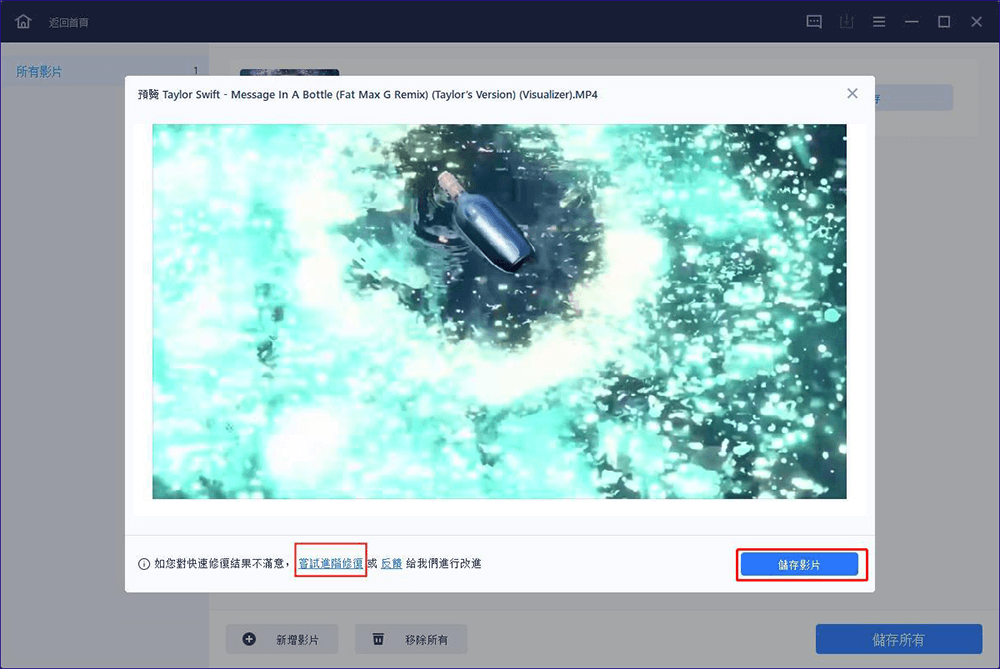
步驟 4. 使用進階修復選項
如果快速修復後影片沒有修復成功,則說明影片損壞嚴重。前往「進階修復」模式,該模式利用範例影片檔來提升影片修復率。首先,點擊「進階修復」,然後點擊「新增」以選擇範例影片。
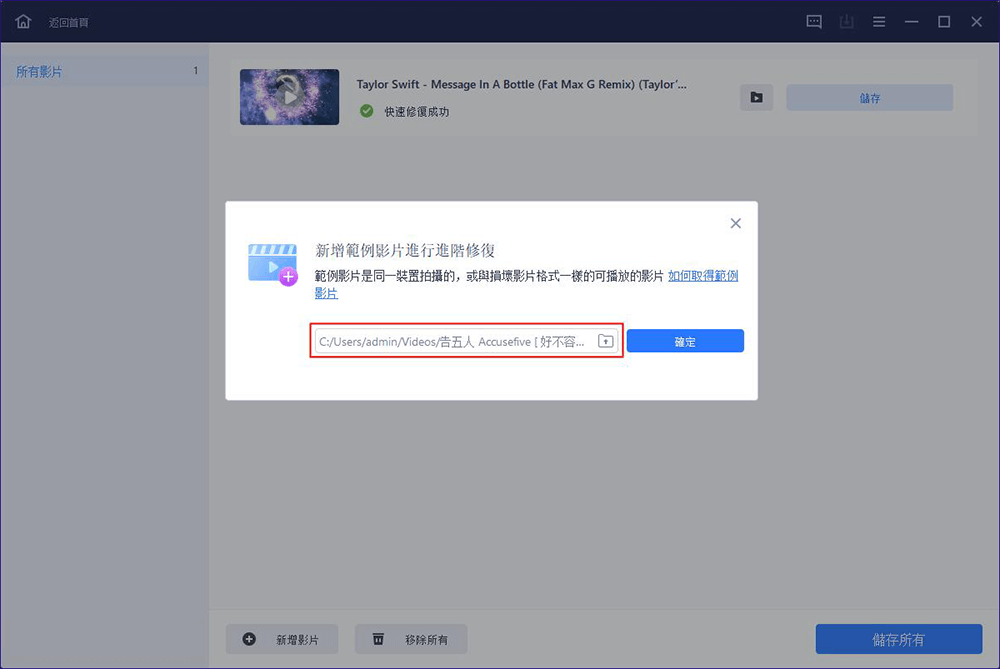
步驟 5. 修復影片
軟體利用先進的技術掃描和分析樣片的檔案結構和資料。點擊「立即修復」以開始修復程序。完成後,如果您想要的話,可以檢視修復後的影片。
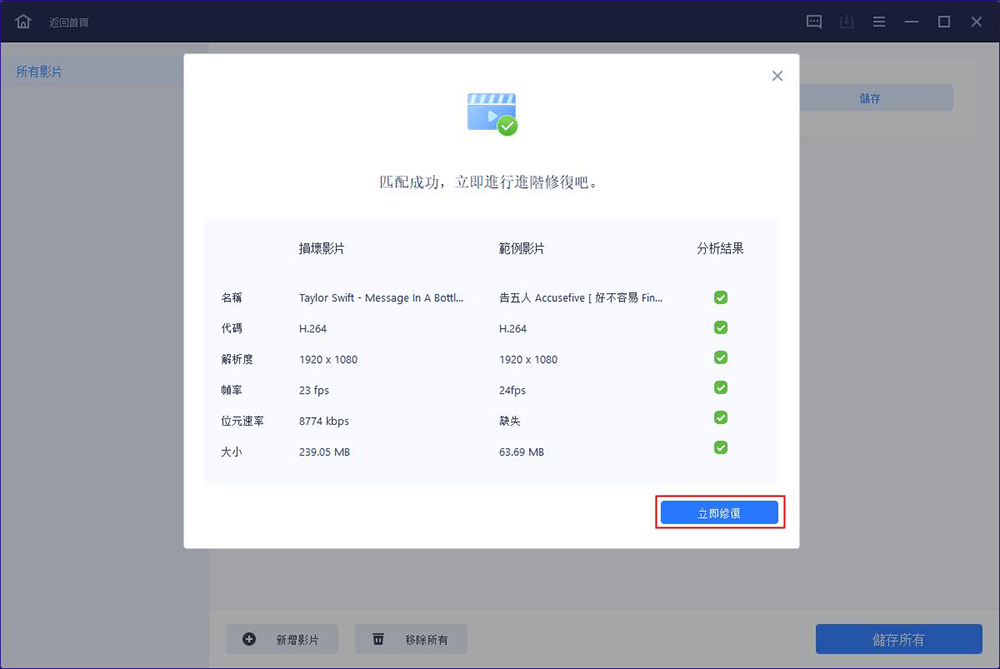
修復 2. 清除瀏覽資料修復 Instagram 影片播放失敗
當用戶使用電腦瀏覽器在 Instagram 上觀看影片和圖片並遇到 Instagram 影片無法播放的問題時,您應該嘗試清除瀏覽資料來解決此問題。 我們將向您展示如何清理 Chrome 中的緩存:
步驟 1. 在您的電腦或筆記型電腦上打開 Google Chrome。

步驟 2. 單擊右上角的更多,按鈕看起來像三個點。
步驟 3. 你會在這裡看到很多選擇。 選擇"更多工具"並點擊"清除瀏覽資料……"。 您也可以使用 Ctrl+Shift+Del 快捷方式來執行此操作。

步驟 4. 您可以調整設定並選擇"清除資料"。

修復 3. 重新連接 Wi-Fi 修復 Instagram 影片不能播放
有時,除了您的網路環境之外,沒有任何問題。 您可以在重新啟動數據機後重新連接 Wi-Fi 並解決此問題。
步驟 1. 重新啟動數據機後,您可以單擊 Windows 菜單欄中的按鈕。

步驟 2. 單擊 Wi-Fi 按鈕打開可連接的 Wi-Fi 列表。

步驟 3. 選擇目標 Wi-Fi 並輸入密碼。
步驟 4. 確認是否可以播放 Instagram 影片。
修復 4. 將 Instagram 影片下載到電腦並在本機觀賞
下載影片比較容易,需要檢視目標影片的代碼。 不用擔心! 這並不難。 我們將教您如何做到這一點:
步驟 1. 選擇您無法在 Instagram 上觀看的影片。
步驟 2. 通過右鍵單擊並選擇"檢查"或按 Control、Shift 和 I 鍵來搜尋以"=src"開頭的連結。

步驟 3. 之後複製並黏貼到新選項卡上。 然後影片開始自行播放。 再次使用右鍵單擊菜單選擇"將電影另存為",然後等待影片完全下載。
步驟 4. 在本地資料 夾中找到影片,雙擊觀看。
修復 5. 修復無法在 Android 上播放的 Instagram 影片
如果您使用的是安卓手機,遇到Instagram影片無法播放的情況,您可以嘗試以下方法解決問題:
- 在您的手機上重新安裝 Instagram 或重新啟動此應用程式。
- 重啟手機可能會解決 Instagram 影片無法播放的問題。
- 清除 Instagram 緩存以修復無法播放的 Instagram 影片。
- 重新連接手機上的 Wi-Fi 以排除網路問題。
- 聯繫 Instagram 團隊並報告您遇到的具體問題。
結論
我們已經教您如何解決 Instagram 影片無法播放的問題,您可以在電腦上或手機上解決此問題。 不要忘記我們之前提到的軟體。 它可以恢復已刪除的 YouTube 影片或修復損壞的 Instagram 影片。
Instagram 影片無法播放常見問題解答
您想了解更多關於 Instagram 影片無法播放的問題嗎? 以下是有關此 Instagram 問題的一些問答:
我可以從 SD 卡恢復 Instagram 影片嗎?
您可以使用EaseUS Data Recovery Wizrd 從 SD 卡恢復影片:
- 1. 在您的電腦上下載並執行 EaseUS Data Recovery Wizrd。 選擇儲存丟失影片的源位置。
- 2. 使用篩選選項在您的電腦上找回已刪除或丟失的影片。 如果影片損壞,您也可以修復它們。
- 3. 恢復已刪除的Instagram影片,損壞的影片會在您預覽時自動修復。
如何修復無法在電腦上播放的 Instagram 影片?
您有四種方法來修復無法在電腦上播放的 Instagram 影片:
- 1. 解決無法使用軟體在電腦上播放的 Instagram 影片
- 2. 清除瀏覽資料修復 Instagram 影片播不了
- 3. 關閉並重新連接您的 Wi-Fi 以修復無法播放的 Instagram 影片
- 4. 將 Instagram 影片下載到您的電腦並在本地觀看
我可以解決無法在 Android 上播放的 Instagram 影片嗎?
以下是解決無法在 Android 上播放的 Instagram 影片的方法:
- 1. 在您的手機上重新安裝 Instagram 或重新啟動此應用程式。
- 2. 重啟手機可能會解決 Instagram 影片無法播放的問題。
- 3. 清除 Instagram 緩存修復無法播放的 Instagram 影片。
- 4. 重新連接手機上的 Wi-Fi 以解決網路問題。
- 5. 聯繫 Instagram 團隊並報告您遇到的具體問題。
如何清除 Instagram 緩存?
您只需按照以下步驟清除 Instagram 緩存:
- 1. 在您的手機上打開 Instagram,然後點擊設定。
- 2. 打開安全設定。
- 3. 然後,您可以點擊清除搜尋歷史記錄並點擊全部清除。
這篇文章有幫到您嗎?
相關文章
-
![author icon]() Agnes 2023年02月16日
Agnes 2023年02月16日
-
![author icon]() Gina 2023年06月01日
Gina 2023年06月01日
-
ISO救援:使用ISO救援軟體恢復磁碟/USB上刪除/格式化的ISO檔
![author icon]() Agnes 2023年03月20日
Agnes 2023年03月20日
-
![author icon]() Agnes 2023年02月16日
Agnes 2023年02月16日
